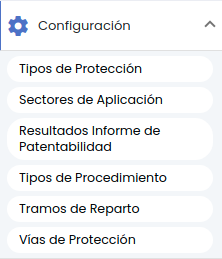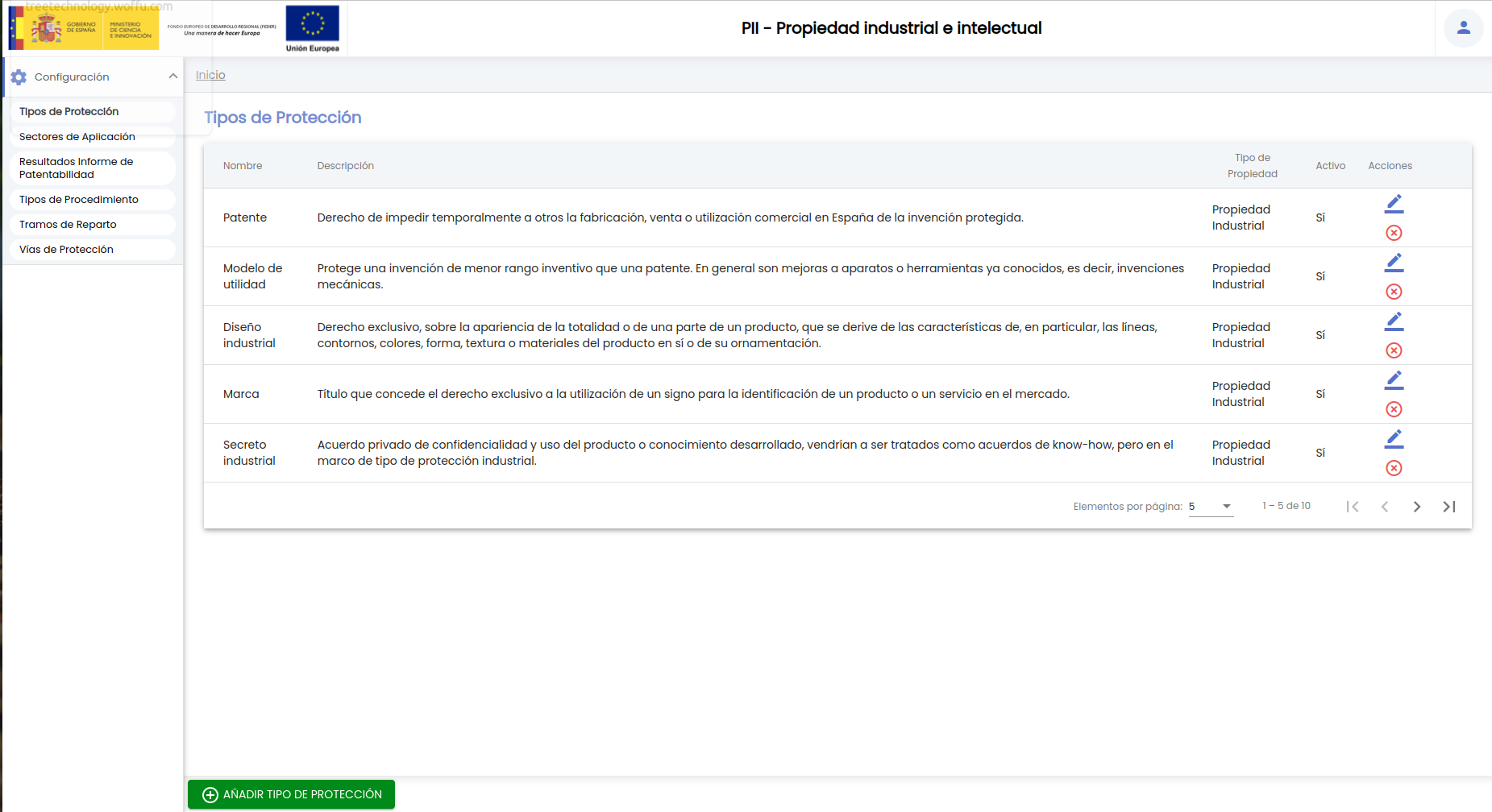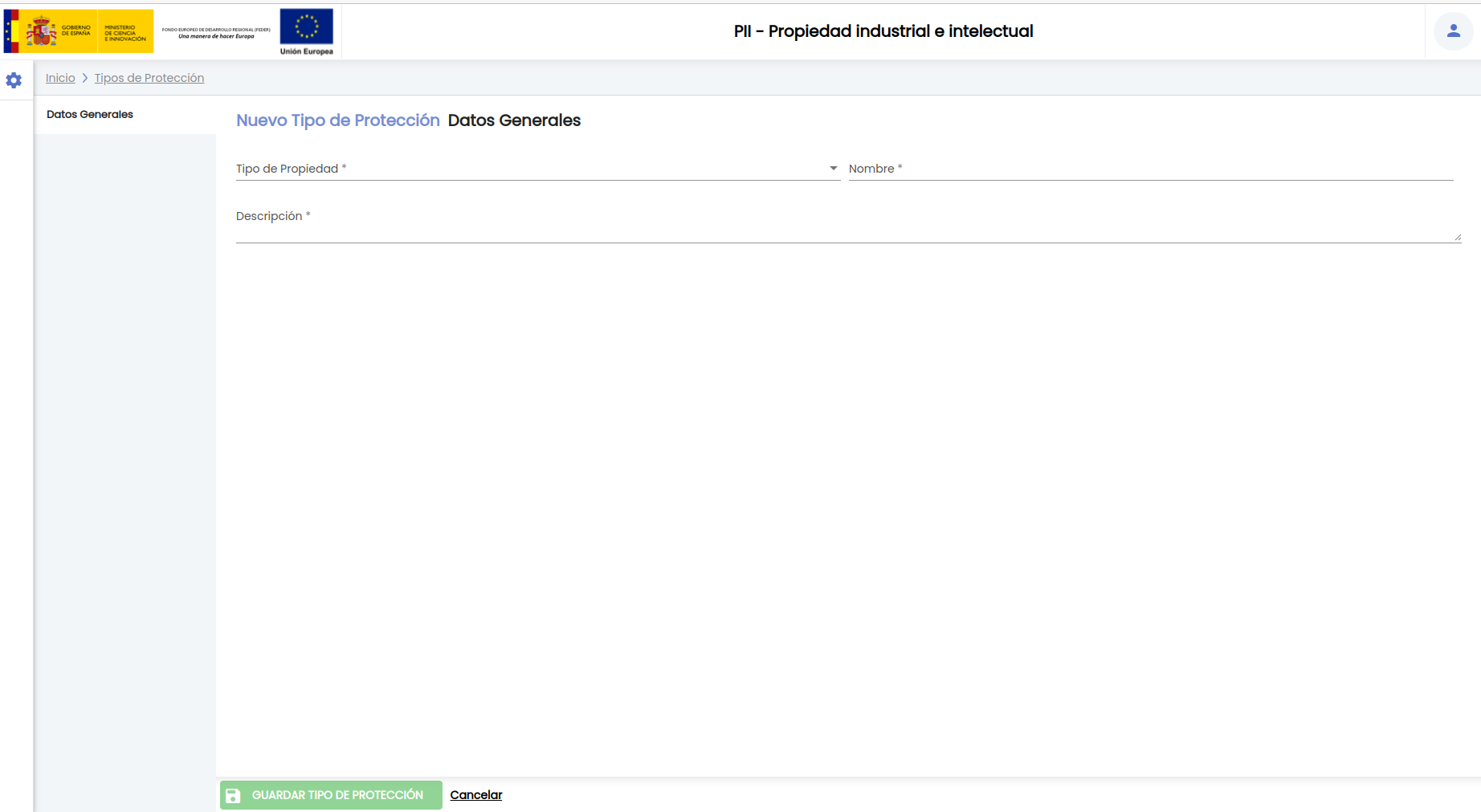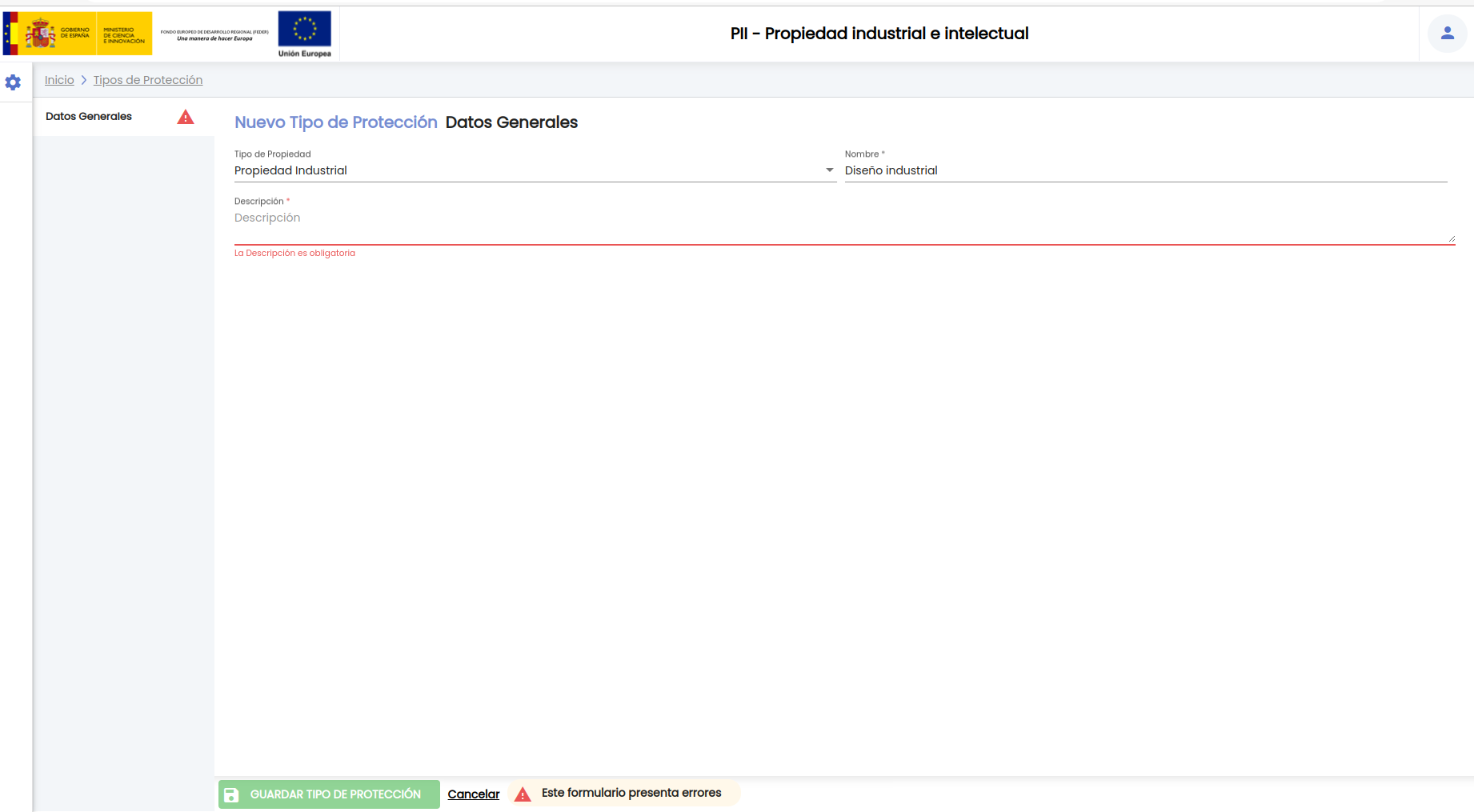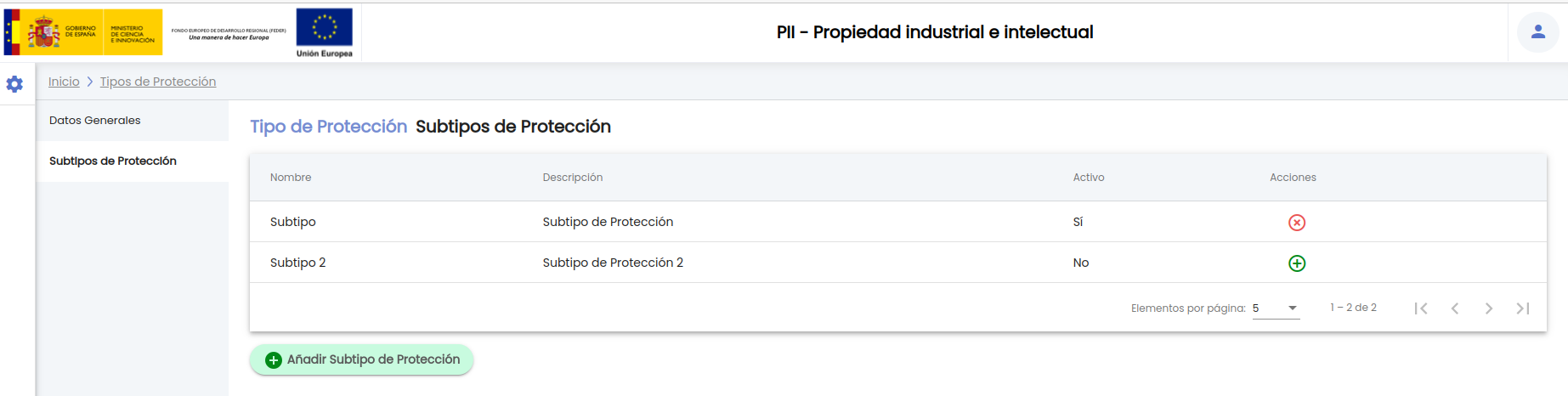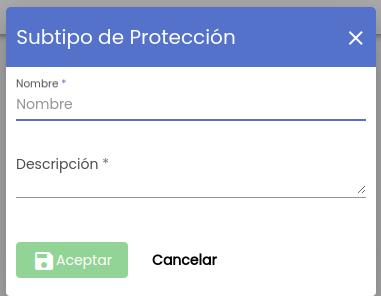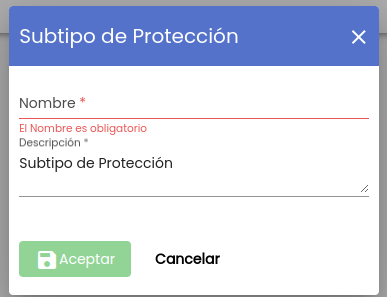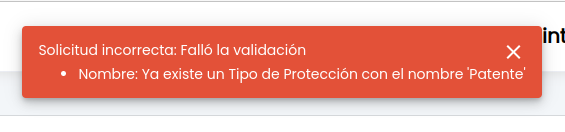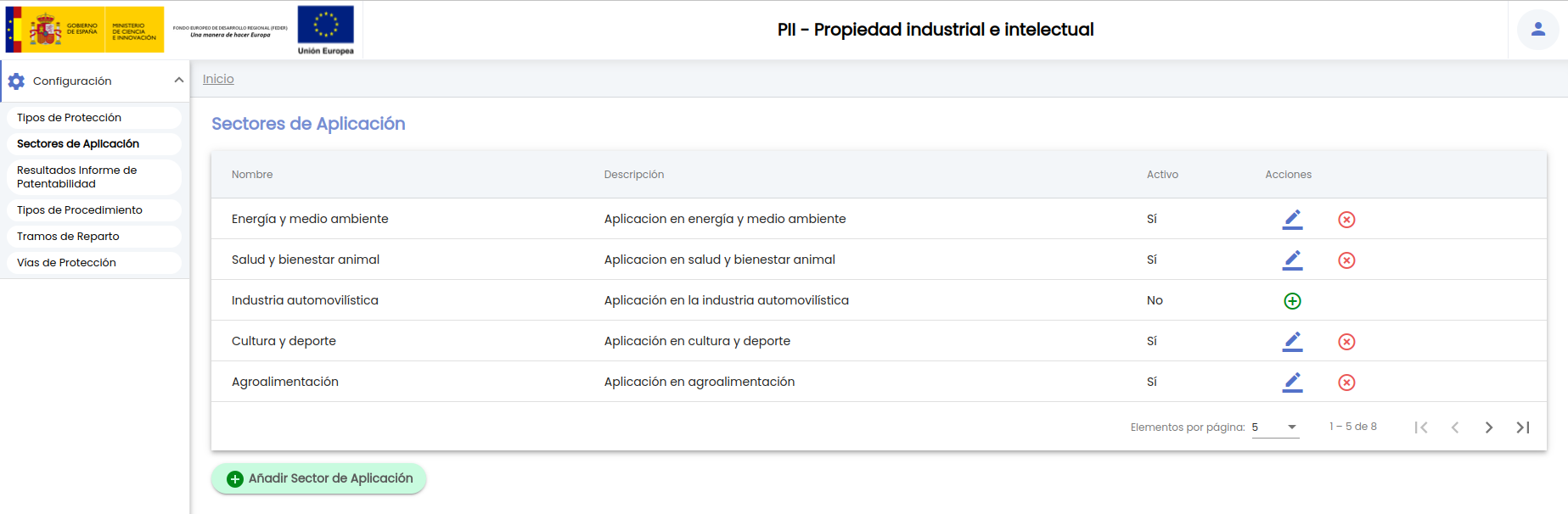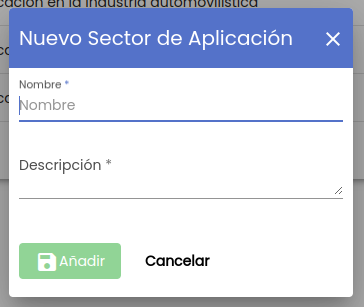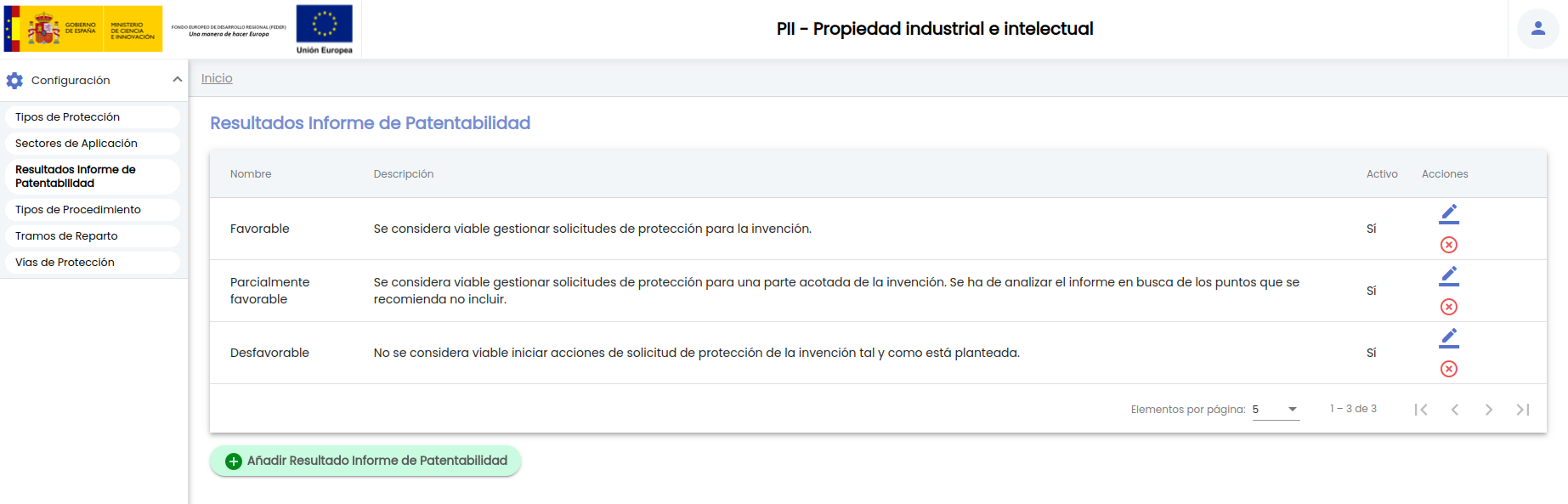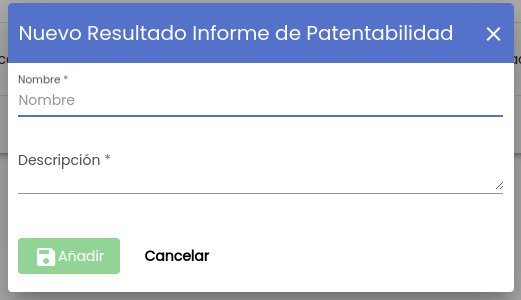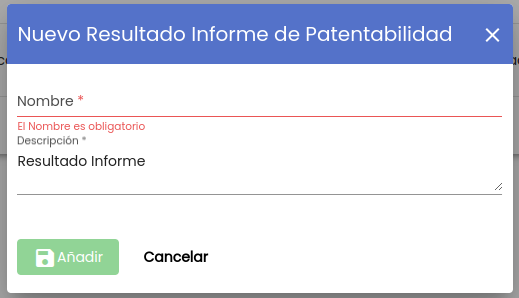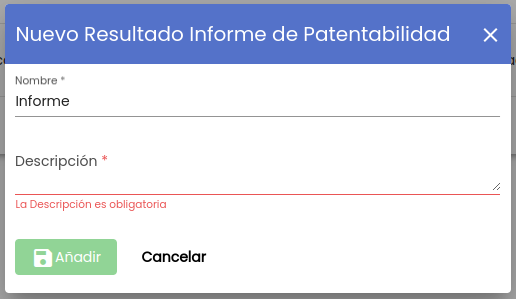...
Vista general del menú Configuración:
El acceso a la configuración de los maestros de este módulo se comporta siempre de la misma forma. Al ser listados con potencialmente pocos registros, no disponen de la función de buscador, sino que, al acceder, se muestra directamente el listado completo de registros que estén configurados en ese momento. Además, la forma de presentar el listado será también la misma y en línea con el resto de módulos de la aplicación, esto es, el listado que se muestra está compuesto por una tabla paginada, con varias columnas de información y una última columna de acciones.
...
Estos tipos de protección se podrán modificar o dar de baja y, además, también se podrán añadir tipos nuevos.
Las columnas que se mostrarán en el listado serán:
...
Tras pulsar el botón, se navega a una nueva pantalla para la introducción de datos, que dispondrá de una única pestaña, "Datos Generales", que contendrá los datos mínimos para poder dar de alta el tipo de protección:
Los campos para dar de alta un tipo de protección son:
...
Hasta que no se cumplimenten los campos obligatorios, no se activará el botón "Guardar Tipo de Protección".
En caso que se introduzca un nombre para el tipo de protección que ya exista y esté activo, se mostrará un mensaje de error.
Si la operación de creación finaliza satisfactoriamente, la pantalla de listado de tipos de protección se refrescará automáticamente para que se añada a la lista el nuevo tipo recién creado y se mostrará un mensaje informativo.
...
La pestaña "Subtipos de protección", dentro de un tipo de protección concreto, da acceso a la gestión de los subtipos de protección para ese tipo de protección.
La información de subtipos de protección de la que se dispondrá en el SGI será la siguiente:
...
Tras pulsar el botón, se abrirá una ventana emergente para la introducción de datos:
Los campos para dar de alta un subtipo de protección son:
...
Hasta que no se cumplimenten los campos obligatorios, no se activará el botón "Aceptar".
En caso que se introduzca un nombre para el subtipo de protección que ya exista y esté activo, se mostrará un mensaje de error.
Si la operación de creación finaliza satisfactoriamente, la ventana de alta de tipo de protección se cerrará automáticamente y al pulsar guardar se mostrará un mensaje informativo.
Si se pulsa el botón "Cancelar", la ventana de alta de tipo de protección se cerrará y no se creará el nuevo tipo de protección.
...
Al reactivar un subtipo de protección se validará que no exista otro subtipo de protección activo con el mismo nombre y, si es así, se mostrará un mensaje de error y no se podrá reactivar. (así este desactivado el subtipo de protección no se permite añadir otro subtipo con el mismo nombre del anteriorERROR)
CAPTURA
Eliminar tipo de protección
...
Al reactivar un tipo de protección se validará que no exista otro tipo de protección activo con el mismo nombre y, si es así, se mostrará un mensaje de error y no se podrá reactivar.
CAPTURA
Sectores de aplicación
...
Los sectores de aplicación se podrán dar de alta, modificar o dar de baja.
CAPTURA
Las columnas que se mostrarán en el listado serán:
...
Tras pulsar el botón, se abrirá una ventana emergente para la introducción de datos:
CAPTURA
Los campos para dar de alta un sector de aplicación son:
...
Hasta que no se cumplimenten los campos obligatorios, no se activará el botón "Añadir".
En caso que se introduzca un nombre para el sector de aplicación que ya exista y esté activo, se mostrará un mensaje de error.
Si la operación de creación finaliza satisfactoriamente, la pantalla de listado de sectores de aplicación se refrescará automáticamente para que se añada a la lista el nuevo sector recién creado y se mostrará un mensaje informativo.
Si se pulsa el botón "Cancelar", se navegará automáticamente a la pantalla de listado de sectores de aplicación y no se creará el nuevo sector.
...
En caso que se introduzca un nombre para el sector de aplicación que ya exista y esté activo, se mostrará un mensaje de error.
Si la operación de modificación finaliza satisfactoriamente, la pantalla de listado de sectores de aplicación se refrescará automáticamente con los nuevos datos del sector recién modificado y se mostrará un mensaje informativo.
Si se pulsa el botón "Cancelar", se navegará automáticamente a la pantalla de listado de sectores de aplicación y no se modificará el sector.
...
Al reactivar un sector de aplicación se validará que no exista otro sector de aplicación activo con el mismo nombre y, si es así, se mostrará un mensaje de error y no se podrá reactivar.
CAPTURA
Resultados de informe de patentabilidad
...
Estos resultados de informe de patentabilidad se podrán modificar o dar de baja, y también se podrán añadir resultados nuevos.
CAPTURA
Las columnas que se mostrarán en el listado serán:
...
Tras pulsar el botón, se abrirá una ventana emergente para la introducción de datos:
CAPTURA
Los campos para dar de alta un resultado de informe de patentabilidad son:
...
Hasta que no se cumplimenten los campos obligatorios, no se activará el botón "Añadir".
En caso que se introduzca un nombre para el resultado de informe de patentabilidad que ya exista y esté activo, se mostrará un mensaje de error.
Si la operación de creación finaliza satisfactoriamente, la pantalla de listado de resultados de informe de patentabilidad se refrescará automáticamente para que se añada a la lista el nuevo resultado recién creado y se mostrará un mensaje informativo.
Si se pulsa el botón "Cancelar", se navegará automáticamente a la pantalla de listado de resultados de informe de patentabilidad y no se creará el nuevo resultado.
...
En caso que se introduzca un nombre para el resultado de informe de patentabilidad que ya exista y esté activo, se mostrará un mensaje de error.
Si la operación de modificación finaliza satisfactoriamente, la pantalla de listado de resultados de informe de patentabilidad se refrescará automáticamente con los nuevos datos del resultado recién modificado y se mostrará un mensaje informativo.
...